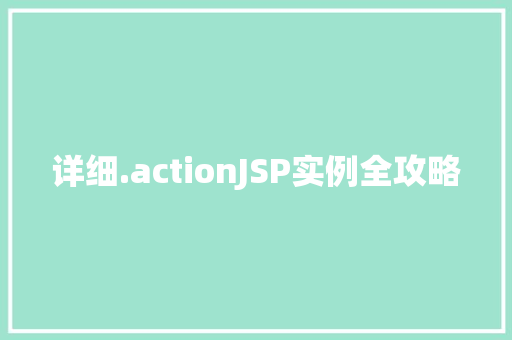在当今这个互联网时代,掌握一门后端开发语言,尤其是Java Web开发,已经成为许多开发者的必备技能。而JSP(Java Server Pages)作为Java Web开发的重要技术之一,具有广泛的应用。本文将为大家详细介绍如何在Windows 2012服务器上搭建JSP开发环境,并给出一个简单的实例,帮助大家从入门到实战。
一、Win2012服务器搭建JSP环境

1. 安装Java Development Kit(JDK)
我们需要在Windows 2012服务器上安装JDK。JDK是Java语言的开发工具包,包括Java运行环境、Java编译器和Java库等。以下是安装JDK的步骤:
(1)下载JDK安装包:访问Oracle官网,选择合适的JDK版本进行下载。
(2)解压安装包:将下载的JDK安装包解压到服务器上指定的目录。
(3)配置环境变量:打开“系统属性”,选择“高级”选项卡,点击“环境变量”按钮。
(4)在系统变量中,新建一个名为“JAVA_HOME”的变量,将其值设置为JDK的安装路径。
(5)在系统变量中,新建一个名为“CLASSPATH”的变量,将其值设置为:%JAVA_HOME%""lib。
(6)在系统变量中,编辑“Path”变量,在其末尾添加:%JAVA_HOME%""bin。
2. 安装Tomcat服务器
Tomcat是Apache Software Foundation开发的一个开源Java Servlet容器,用于运行JSP应用程序。以下是安装Tomcat的步骤:
(1)下载Tomcat安装包:访问Apache官网,选择合适的Tomcat版本进行下载。
(2)解压安装包:将下载的Tomcat安装包解压到服务器上指定的目录。
(3)启动Tomcat:在Tomcat解压后的目录中,找到bin目录,双击运行startup.bat文件。
(4)检查Tomcat是否启动成功:在浏览器中输入http://服务器IP地址:8080,如果看到Tomcat的默认欢迎页面,则表示Tomcat启动成功。
二、JSP实例:简单计算器
下面,我们将通过一个简单的计算器实例,来演示如何使用JSP进行Web开发。
1. 创建JSP页面
在Tomcat解压后的webapps目录下,创建一个名为“calc”的文件夹,并在该文件夹下创建一个名为“index.jsp”的文件。以下是index.jsp的
```jsp
<%@ page contentType="